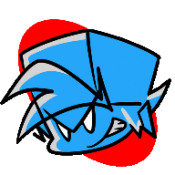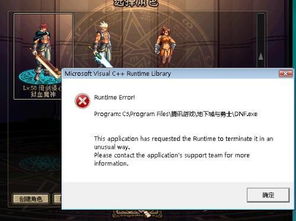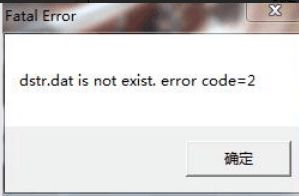Explorer.exe Application Error
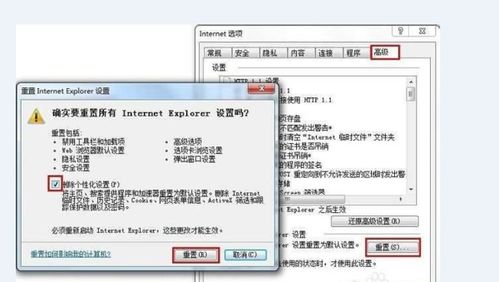
在Windows操作系统中,Explorer.exe是一个至关重要的进程,它负责管理用户界面,包括桌面、任务栏、文件浏览器等核心组件。然而,当用户遇到Explorer.exe应用程序错误时,系统可能会表现为桌面图标消失、任务栏无响应、程序崩溃或频繁报错等问题。这种错误可能由多种原因引起,包括但不限于系统文件损坏、驱动问题、软件冲突、病毒感染以及系统配置错误等。本文将深入探讨这些原因,并提供一系列实用的解决方案,帮助用户恢复正常的系统操作体验。
一、Explorer.exe应用程序错误的原因
1. 系统文件损坏
Explorer.exe依赖于多个系统文件才能正常运行。如果这些文件被损坏或丢失,可能会导致Explorer.exe出错。Windows操作系统自带的System File Checker(SFC)工具可以扫描并修复这些系统文件。
2. 驱动问题
显卡驱动程序是影响Explorer.exe稳定性的关键因素之一。过时或损坏的显卡驱动程序可能导致Explorer.exe崩溃或报错。因此,保持显卡驱动程序的更新是预防此类错误的重要措施。
3. 软件冲突
新安装的程序可能与Explorer.exe不兼容,导致系统出错。特别是某些输入法软件,如清华紫光输入法3.0版本,在某些情况下可能导致Explorer.exe报错。
4. 病毒感染
恶意软件或病毒可能会攻击系统文件,包括Explorer.exe,从而导致系统错误。定期运行杀毒软件进行全面扫描,可以有效预防此类问题。
5. 系统配置错误
错误的系统设置或配置可能导致Explorer.exe无法正常启动。例如,更改了某些关键的系统设置,或者删除了必要的系统文件,都可能引起Explorer.exe报错。
6. 资源不足
如果机器配置较低,同时开启太多应用程序可能会耗尽系统资源,导致Explorer.exe崩溃。此外,运行大型游戏或读取外部设备数据时,如果等待时间过长,也可能引起Explorer.exe错误。
二、解决Explorer.exe应用程序错误的方法
1. 重启Explorer.exe进程
当Explorer.exe出错时,最简单的解决方法是重启该进程。按下Ctrl+Shift+Esc键打开任务管理器,在“进程”选项卡中找到Explorer.exe进程,右击选择“结束任务”。然后,在任务管理器的“文件”菜单中选择“运行新任务”,输入“Explorer.exe”并按下回车键,以重新启动资源管理器进程。
2. 运行System File Checker工具
使用SFC工具扫描并修复系统文件是解决Explorer.exe错误的常见方法。按下Win+X键,选择“命令提示符(管理员)”,输入“sfc /scannow”并按下回车键。系统将自动开始扫描并修复损坏的系统文件。
3. 清理临时文件和回收站
临时文件和回收站中的过多文件可能导致Explorer.exe出错。按下Win+R键,输入“%temp%”并按下回车键,打开临时文件夹,删除其中的所有文件和文件夹。然后,右击回收站图标,选择“清空回收站”,删除回收站中的所有文件。
4. 更新显卡驱动程序
显卡驱动程序与Explorer.exe的稳定性密切相关。按下Win+X键,选择“设备管理器”,展开“显示适配器”选项,找到你的显卡驱动程序,右击选择“更新驱动程序”。然后,选择“自动搜索最新驱动程序”,让系统自动下载和安装最新的显卡驱动程序。
5. 使用第三方软件修复
一些第三方软件,如360安全卫士、电脑管家等,提供了针对Explorer.exe错误的修复功能。以百度电脑专家为例,打开软件后,在搜索框内输入“Explorer总是报错”,点击搜索,在出现的搜索结果中点击“立即修复”即可开始修复。修复完成后,重启计算机。
6. 重置IE浏览器设置
Explorer.exe与IE浏览器共享一些组件,因此重置IE浏览器设置有时也可以解决Explorer.exe错误。打开IE浏览器,点击右上角的齿轮图标打开菜单,选择“Internet选项”。在“Internet选项”窗口中,切换到“高级”选项卡,点击下方的“重置”按钮。在弹出的重置窗口中,勾选“删除个性化设置”,然后点击“重置”。
7. 注册DLL组件
使用命令提示符注册DLL组件也可以解决Explorer.exe错误。按下Win+R键,输入“cmd”并点击确定打开命令提示符。输入“for %1 in (%windowsdir%\system32*.dll) do regsvr32.exe /s %1”命令,按下回车。如果出现成功提示,则表示DLL组件已注册成功。
8. 系统还原
如果以上方法都无法解决Explorer.exe错误,可以尝试使用系统还原功能。按下Win+R键,输入“rstrui.exe”并按下回车键,打开系统还原窗口。选择“从此列表中选择一个还原点”,然后选择一个在Explorer.exe错误出现之前的还原点,按照系统的指示完成还原过程。在执行系统还原之前,请确保备份重要的文件和数据。
9. 重新安装Windows
如果所有方法都无效,最后的解决方案可能是重新安装Windows。在执行这一步之前,请确保备份所有重要数据。重新安装Windows将清除系统中的所有文件和设置,因此请务必谨慎操作。
三、预防措施
1. 保持系统和驱动程序更新
确保操作系统和驱动程序都是最新版本,有助于防止Explorer.exe错误的发生。可以通过Windows更新或访问硬件制造商的官方网站来获取最新的更新。
2. 定期运行杀毒软件
安装并定期更新杀毒软件,以防止恶意软件的入侵。杀毒软件可以保护系统文件免受病毒攻击,从而预防Explorer.exe错误。
3. 避免同时开启过多应用程序
如果机器配置较低,建议避免同时开启过多应用程序,以免耗尽系统资源导致Explorer.exe崩溃。
4. 定期备份系统
定期备份系统文件和重要数据,以防数据丢失或系统损坏。备份数据可以在系统出现问题时快速恢复,减少损失。
Explorer.exe应用程序错误是一个常见的问题,但通过采取一些简单的措施,用户可以成功解决这个问题并恢复正常的操作系统使用体验。本文提供了多种解决方案,包括重启Explorer.exe进程、运行SFC工具、清理临时文件和回收站、更新显卡驱动程序、使用第三方软件修复、重置IE浏览器设置、注册DLL组件、系统还原以及重新安装Windows等。此外,还提出了一些预防措施,如保持系统和驱动程序更新、定期运行杀毒软件、避免同时开启过多应用程序以及定期备份系统等。希望这些方法能够帮助用户解决Explorer.exe错误问题,并提升系统的稳定性和安全性。
- 上一篇: 打造PPT中的逼真木质相框照片效果,轻松提升演示质感!
- 下一篇: 轻松学会:QQ查找附近的人的技巧
-
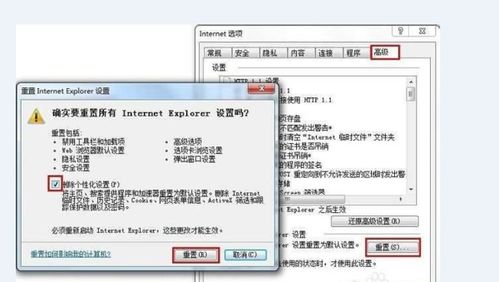 解决‘Explorer.exe 应用程序错误’的实用指南新闻资讯12-12
解决‘Explorer.exe 应用程序错误’的实用指南新闻资讯12-12 -
 Explorer.EXE 出现黄色感叹号怎么办?新闻资讯05-12
Explorer.EXE 出现黄色感叹号怎么办?新闻资讯05-12 -
 NSIS ERROR 是什么意思及如何解决?新闻资讯12-07
NSIS ERROR 是什么意思及如何解决?新闻资讯12-07 -
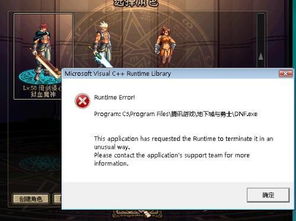 DNF游戏运行时出错?教你如何解决runtime error!新闻资讯12-09
DNF游戏运行时出错?教你如何解决runtime error!新闻资讯12-09 -
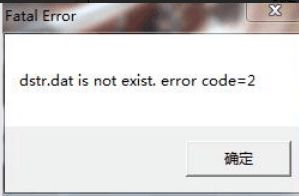 了解“fatal error”的真正含义新闻资讯12-03
了解“fatal error”的真正含义新闻资讯12-03 -
 遇到Steam提示fatal Error该如何解决?新闻资讯11-25
遇到Steam提示fatal Error该如何解决?新闻资讯11-25